win7耳机和音响一起响怎么办 win7电脑耳机和音响一起响处理方法
更新时间:2024-03-01 11:40:47作者:xinxin
在使用win7系统播放音乐的时候,电脑外接的音响设备能够实现声音的正常外放,同时在插入耳机之后也能够通过耳机来倾听,可是有些用户的win7电脑就遇到了耳机和音响一起响的情况,对此win7耳机和音响一起响怎么办呢?这里小编就来教大家win7电脑耳机和音响一起响处理方法。
推荐下载:win7旗舰版正式版
具体方法:
1、首先打开电脑,进入桌面,点击【开始】--【控制面板】进入控制面板的详细页面。
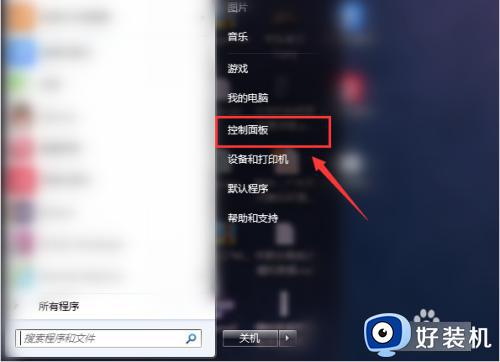
2、进入【控制面板】后进入【所有控制面板项】这是会看到电脑的中各个模块的设置入口。
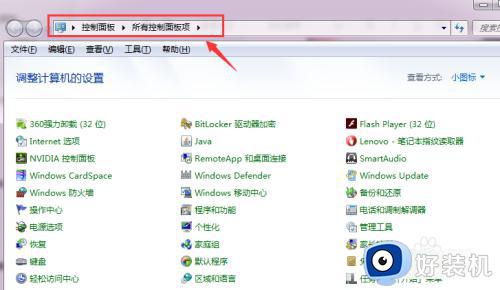
3、在【控制面板所有项】中,点击【声音】图标,进入声音的详细设置页面。
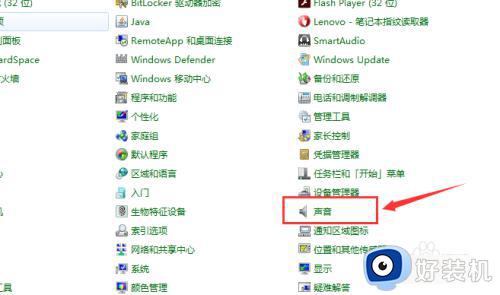
4、进入了【声音】的窗口后,点击【播放】选项卡,可以看到目前正在播放的设备。
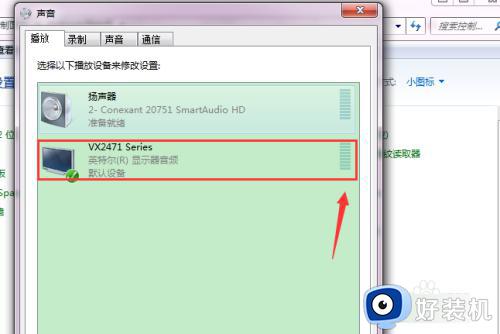
5、在【播放】选项卡里,选择自己需要的播放设备,点击页面下面的【设为默认值】按钮即可。
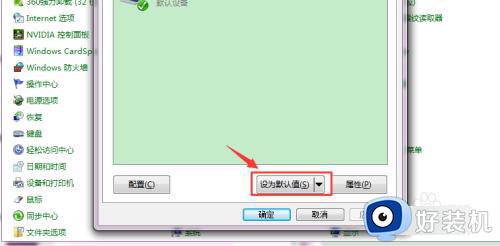
上述就是小编给大家讲解的win7电脑耳机和音响一起响处理方法了,碰到同样情况的朋友们赶紧参照小编的方法来处理吧,希望本文能够对大家有所帮助。
win7耳机和音响一起响怎么办 win7电脑耳机和音响一起响处理方法相关教程
- win7怎么让耳机和音响都有声音 win7电脑耳机和音响一起响怎么弄
- win7笔记本耳机和扬声器一起响设置方法
- win7插耳机还是外放怎么办 win7插了耳机还外放处理方法
- win7电脑显示耳机未插怎么办 win7电脑插上耳机显示未插耳机如何处理
- win7插上耳机没声音怎么办 win7台式耳机插上去没声音修复方法
- win7系统能不能连接蓝牙耳机设备 win7系统连接蓝牙耳机设备怎么设置
- win7电脑连接蓝牙耳机没声音怎么办 win7蓝牙连接耳机没有声音处理方法
- win7电脑插音响没声音了怎么回事 win7电脑插上音响没有声音如何处理
- w7连接蓝牙耳机没有声音怎么回事 win7蓝牙耳机连接电脑后没声音如何处理
- win7如何连接蓝牙音响设备 win7电脑怎么连接蓝牙音响
- win7访问win10共享文件没有权限怎么回事 win7访问不了win10的共享文件夹无权限如何处理
- win7发现不了局域网内打印机怎么办 win7搜索不到局域网打印机如何解决
- win7访问win10打印机出现禁用当前帐号如何处理
- win7发送到桌面不见了怎么回事 win7右键没有发送到桌面快捷方式如何解决
- win7电脑怎么用安全模式恢复出厂设置 win7安全模式下恢复出厂设置的方法
- win7电脑怎么用数据线连接手机网络 win7电脑数据线连接手机上网如何操作
win7教程推荐
- 1 win7每次重启都自动还原怎么办 win7电脑每次开机都自动还原解决方法
- 2 win7重置网络的步骤 win7怎么重置电脑网络
- 3 win7没有1920x1080分辨率怎么添加 win7屏幕分辨率没有1920x1080处理方法
- 4 win7无法验证此设备所需的驱动程序的数字签名处理方法
- 5 win7设置自动开机脚本教程 win7电脑怎么设置每天自动开机脚本
- 6 win7系统设置存储在哪里 win7系统怎么设置存储路径
- 7 win7系统迁移到固态硬盘后无法启动怎么解决
- 8 win7电脑共享打印机后不能打印怎么回事 win7打印机已共享但无法打印如何解决
- 9 win7系统摄像头无法捕捉画面怎么办 win7摄像头停止捕捉画面解决方法
- 10 win7电脑的打印机删除了还是在怎么回事 win7系统删除打印机后刷新又出现如何解决
